Uw Apple ID of iCloud ID (hetzelfde) bevat waardevolle gegevens zoals uw contacten, berichten, foto’s, agenda-afspraken, bestanden, app-gegevens van derden, betaalmethoden, Apple ID-saldo, apparaatback-ups, verzend-en factuuradressen, contactgegevens en meer.
Daarom is het van cruciaal belang om uw Apple-account veilig te houden, en in deze gids zullen we 13 essentiële tips delen om een hoog beveiligingsniveau.
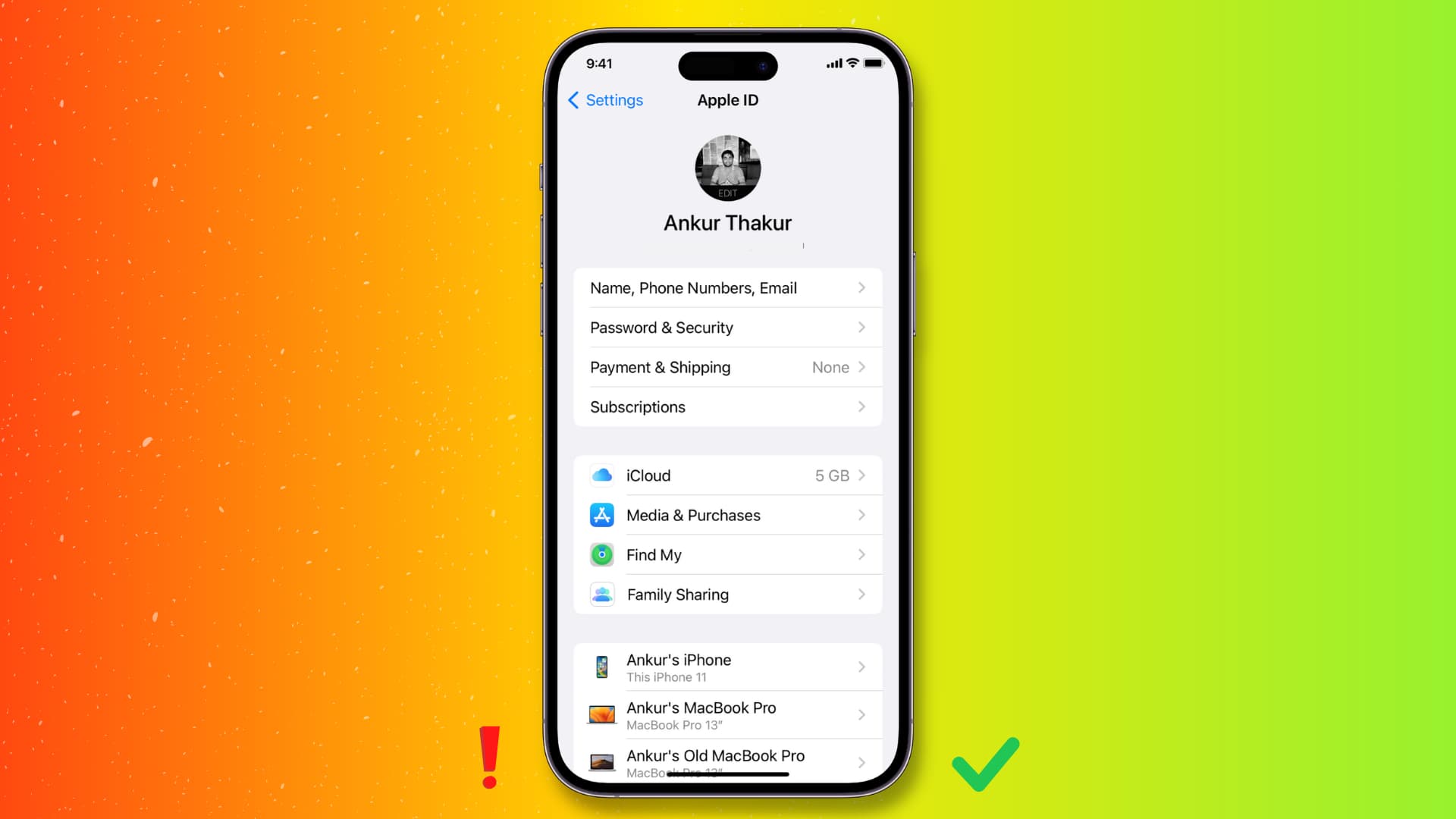 Hoe u uw Apple ID en iCloud kunt beveiligen: verberg
Hoe u uw Apple ID en iCloud kunt beveiligen: verberg
1. Schakel tweestapsverificatie in
Stel dat iemand uw Apple ID-e-mailadres en wachtwoord heeft. Zonder tweefactorauthenticatie (2FA) of de oudere tweestapsverificatie kunnen ze inloggen op elke iPhone, iPad, Mac of iCloud-web en uw persoonlijke gegevens in handen krijgen. Maar als je 2FA hebt ingeschakeld voor je Apple ID, heeft de indringer een zescijferige code nodig die naar je vertrouwde apparaten is gestuurd om de aanmelding te voltooien (die je uiteraard niet deelt).
Als je dat bent als je een iPhone, iPad of Mac gebruikt die de afgelopen vijf jaar is bijgewerkt, heb je waarschijnlijk al tweefactorauthenticatie ingesteld op je Apple ID. Maar als je in het zeldzame geval een oud apparaat hebt, zorg er dan voor dat je twee-factor-authenticatie inschakelt.
Voor meer informatie over dit onderwerp kun je onze handleiding over het toevoegen en verwijderen van vertrouwde apparaten voor Apple ID twee lezen.-factor authenticatie.
2. Deel je Apple ID-of iCloud-wachtwoord met niemand
Zelfs als je twee-factor-authenticatie hebt ingesteld, deel je Apple ID-wachtwoord nooit met iemand, of het nu vrienden zijn of mensen die beweren Apple Support te zijn.
Je moet weten dat Apple nooit om je Apple ID-wachtwoord vraagt. Wanneer u echter contact opneemt met Apple Support via chat, telefoon of e-mail, kan de vertegenwoordiger u vragen om uw Apple ID via een melding die naar uw Apple-apparaat is verzonden.
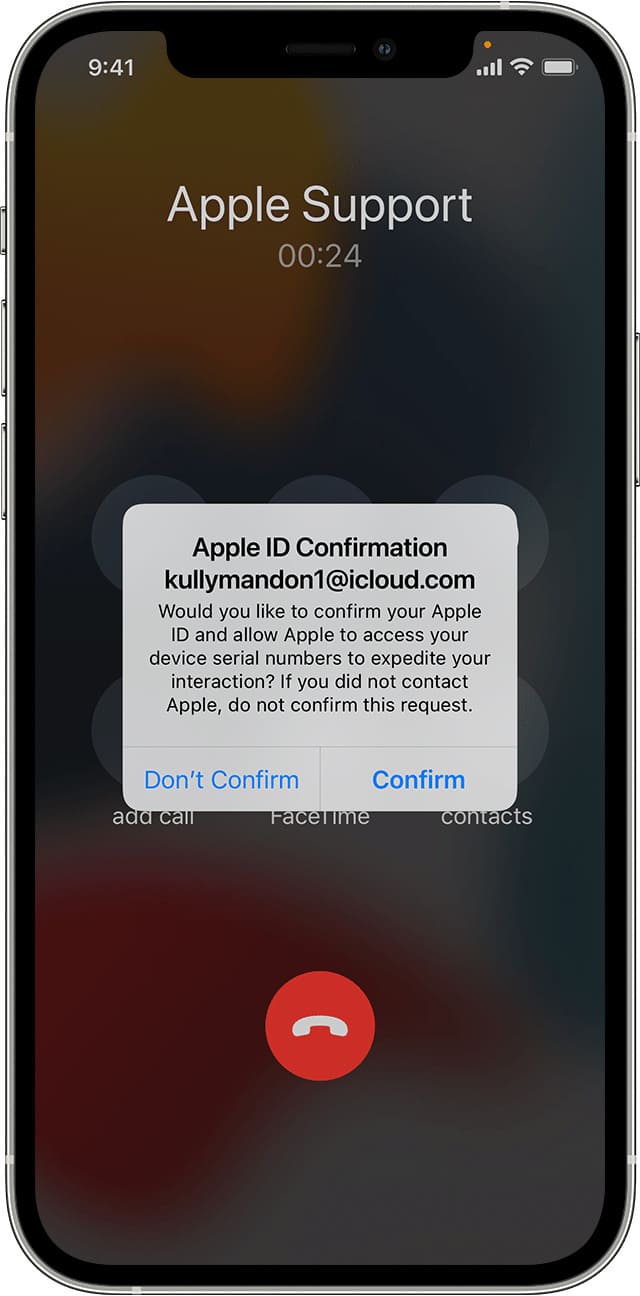
Daarnaast kunt u een viercijferige pincode voor ondersteuning genereren en deze delen met de vertegenwoordiger om het ondersteuningsproces te versnellen. Ga als volgt te werk:
Ga naar appleid.apple.com, tik op Aanmelden en voltooi het proces met uw Apple ID. Tip: als je Safari gebruikt, kun je snel inloggen met Face ID, Touch ID of de toegangscode van je apparaat. Scroll naar beneden en tik op PIN ondersteunen > PIN genereren. Binnen enkele seconden ziet u een code die geldig is voor eenmalig gebruik in de komende 30 minuten. Je kunt het delen met Apple-ondersteuning. 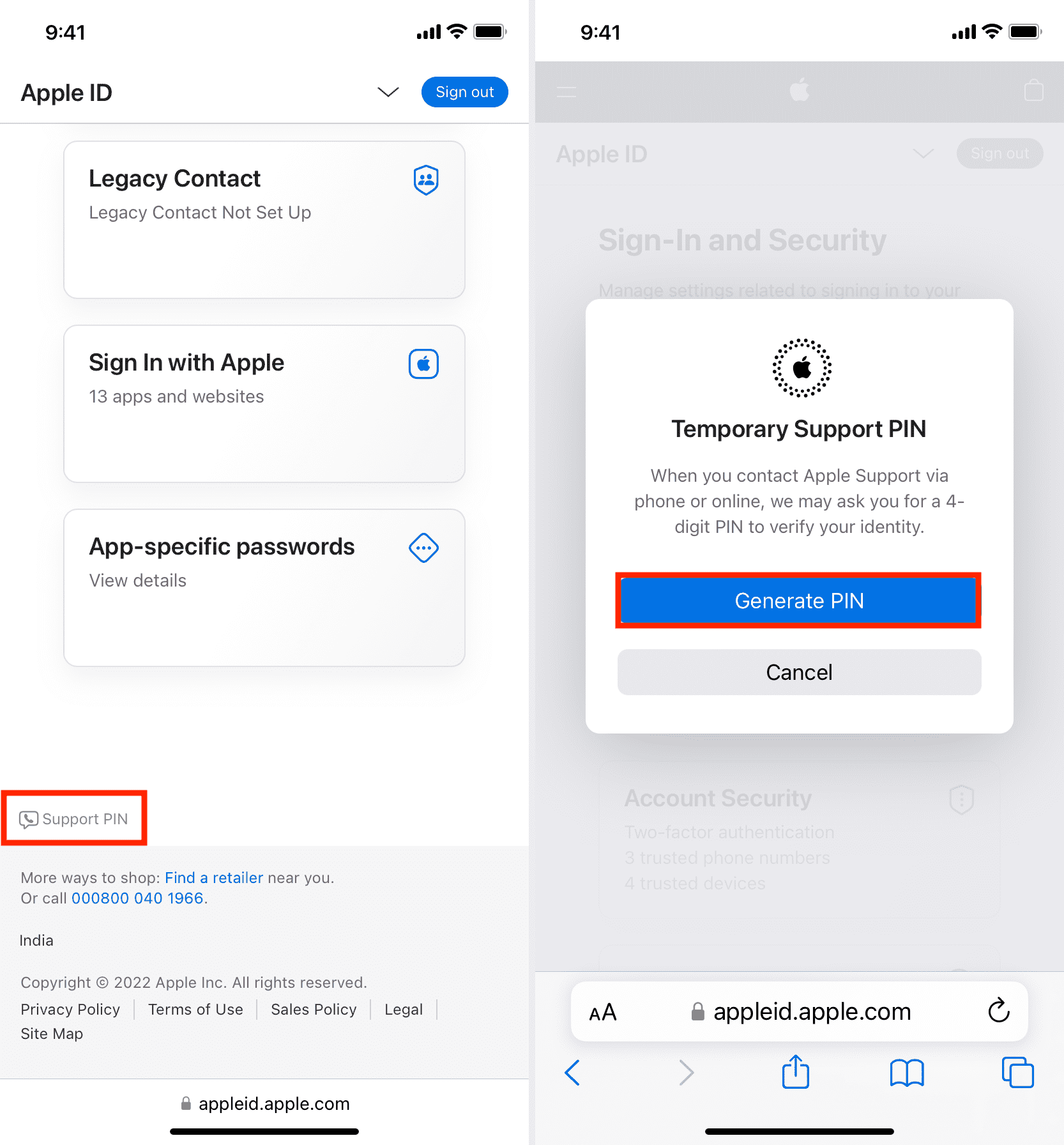
3. Deel nooit de Apple ID-verificatiecode of OTP
Behalve de ondersteuningspincode die we hierboven hebben besproken (die alleen mag worden gedeeld met Apple Support), maak geen andere verificatiecode bekend die u op uw iPhone, iPad ontvangt , en Mac. Deel ook geen eenmalig wachtwoord (OTP) dat u krijgt op het telefoonnummer en e-mailadres dat aan uw Apple ID is toegevoegd.
4. Pas op voor oplichting!
Wist u dat 59,4 miljoen Amerikanen $29,8 miljard dollar verloren door telefonische oplichting in een jaar? De meeste van deze oplichters komen uit India, Nigeria, Pakistan, Indonesië en de Filippijnen.
Wanneer u een telefoontje ontvangt waarin u wordt gevraagd een kleine terugbetaalbare betaling te doen om de annulering te verwerken, cadeaubonnen koopt of de verificatiecode deelt die u op uw iPhone, wees gewaarschuwd, want dit is zeker een oplichterij. Hang het gesprek op!
Apple zegt duidelijk:”Als het klinkt als oplichterij, neem dan aan dat het dat is.”
Verschillende speciale YouTube-kanalen, zoals Scammer Payback, Trilogy Media, Jim Browning en Pleasant Green, maak alleen video’s met betrekking tot dergelijke telefoon-en e-mailzwendel. Deel die video’s met oudere mensen in uw gezin, aangezien deze oplichters zich voornamelijk op hen richten. In veel gevallen ziet de persoon die is opgelicht af van het delen van de beproeving met familieleden vanwege angst of schaamte! Dus, informeer uw uitgebreide familieleden en maak hen bewust, want dit is de eerste stap om dergelijke oplichting te vermijden.
Hiermee is hier een video van Jon Rettinger over Apple ID-zwendel:
5. Leer onderscheid te maken tussen iOS en phishing Apple ID-wachtwoordpop-ups
iOS heeft een probleem: het kan willekeurig om uw Apple ID-wachtwoord vragen.
Sommige websites en apps kunnen proberen u op te lichten door met een pop-upwaarschuwing die er net zo uitziet als het iOS Apple ID-wachtwoordvak.
Als je zo’n pop-up ontvangt, veeg je omhoog of druk je op de startknop om naar het startscherm te gaan. Als het pop-upvenster verdwijnt, is dat zeker een poging tot fraude om uw Apple ID-wachtwoord te krijgen en uw account te hacken. Maar als u de waarschuwing nog steeds ziet, betekent dit dat het een echte iOS-waarschuwing van Apple is, in welk geval u uw Apple ID-wachtwoord kunt invoeren om te verifiëren. Daarnaast kun je nog een stap verder gaan en de app Instellingen openen. Als een echt probleem met uw Apple ID vereist dat u uw Apple ID-wachtwoord invoert, ziet u een meldingsbanner bovenaan de app Instellingen. Tik erop en typ je Apple ID-wachtwoord.
📝 Een daarvan is dat Apple je om je wachtwoord vraagt en de andere is een phishing-pop-up die je wachtwoord steelt https://t.co/PdOJcthqL7 pic.twitter.com/6N3lawTVGo
— Felix Krause (@KrauseFx) 10 oktober 2017
6. Rapporteren aan Apple
Wees waakzaam als u een bericht, e-mail, telefoontje of andere communicatie ontvangt die zich voordoet als Apple en om persoonlijke gegevens vraagt of u aanmoedigt om op een link te klikken en de details bij te werken. Als je denkt dat het verdacht is, maak dan een screenshot en stuur het via e-mail naar Apple op [email protected].
Ga daarnaast door deze handige Apple-ondersteuningspagina over het herkennen en vermijden van phishing-berichten, valse ondersteuningsoproepen en andere vormen van oplichting.
7. Stel een toegangscode in op al uw Apple-apparaten
iPhone blijft altijd bij u, en als u hem ergens achterlaat, beschermt de toegangscode uw gegevens. Zet een sterke toegangscode zodat uw Apple ID, gegevens op het apparaat en dingen die in de cloud zijn opgeslagen, veilig zijn.
iPhone en iPad: Ga naar Instellingen > Face ID & toegangscode of Touch ID & toegangscode. Mac: Apple-pictogram () > Systeeminstellingen > Touch ID en wachtwoord.
8. Deel uw Apple ID niet met vrienden of familieleden
Sommige mensen kopen een betaalde app en loggen vervolgens in met hun Apple ID op de iPhone van hun vriend, zodat hun apparaat die betaalde app ook gratis kan hebben.
We raden u ten zeerste aan dergelijke praktijken te vermijden, omdat ze uw veiligheid in gevaar kunnen brengen.
Als u een gekochte app of media (liedjes, films, tv-programma’s, boeken) met anderen wilt delen , gebruik Gezinsdeling. Nogmaals, dit moet worden gebruikt met directe familieleden zoals uw echtgenoot, kinderen, ouders en broers en zussen.
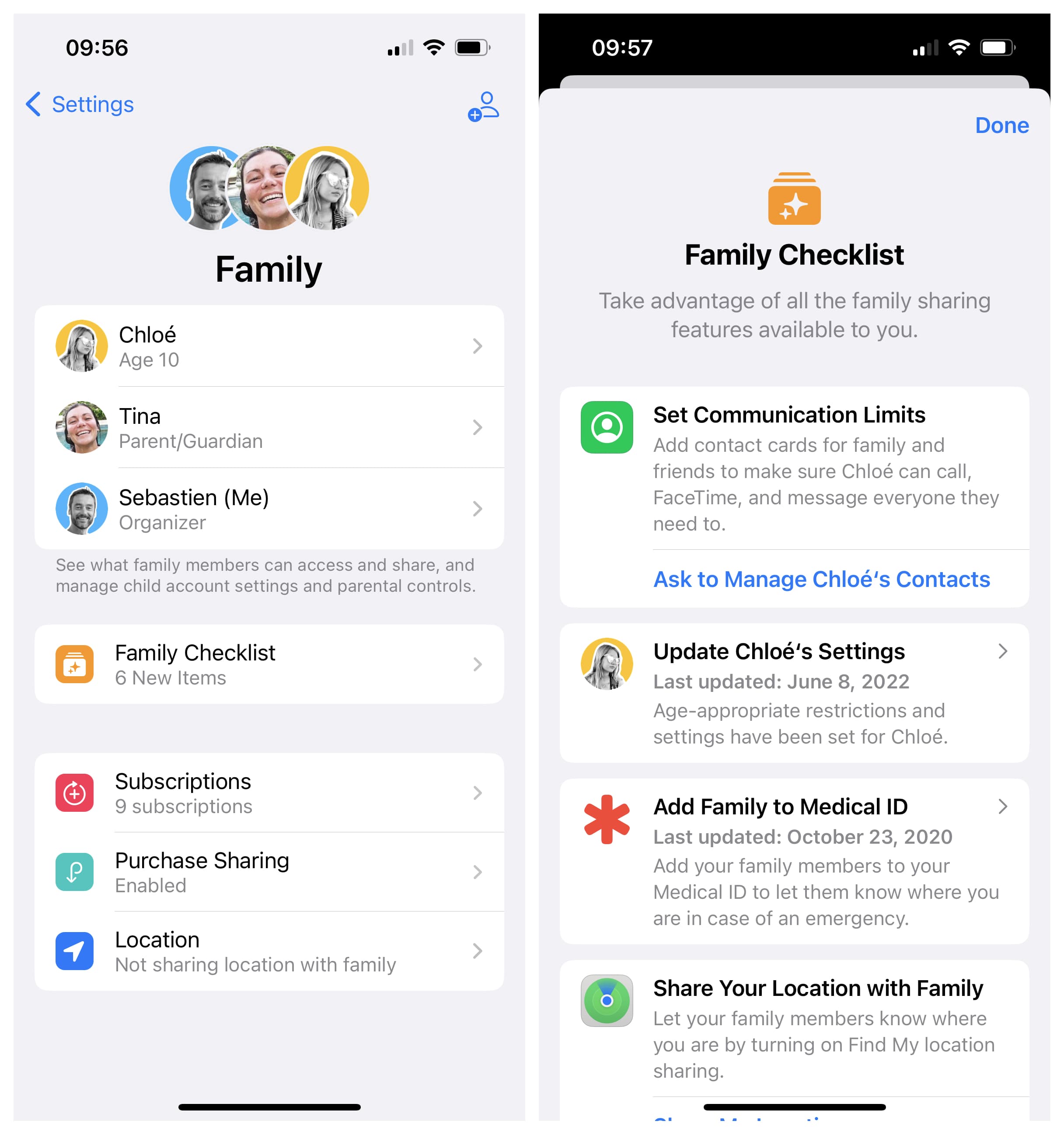
9. Werk uw Apple-apparaten regelmatig bij
Apple pusht regelmatig updates voor alle belangrijke besturingssystemen zoals iOS, iPadOS, macOS, watchOS en tvOS. Zorg ervoor dat uw apparaten de nieuwste versie van het besturingssysteem gebruiken. Als u meerdere apparaten bezit, kunt u deze taak automatiseren door automatische updates in te schakelen. Zo gaat u:
iPhone en iPad: Instellingen > Algemeen > Software-update > Automatische updates. Schakel vanaf hier iOS-updates downloaden, iOS-updates installeren en Beveiligingsreacties en systeembestanden in. Apple Watch: Watch-app > Mijn horloge > Algemeen > Software-update > Automatische updates. Mac: Apple-pictogram () > Systeeminstellingen > Algemeen > Software-update > Info-knop (ⓘ) naast Automatische updates. Schakel vanaf hier Nieuwe updates downloaden indien beschikbaar in, macOS-updates installeren en Beveiligingsreacties en systeembestanden installeren. 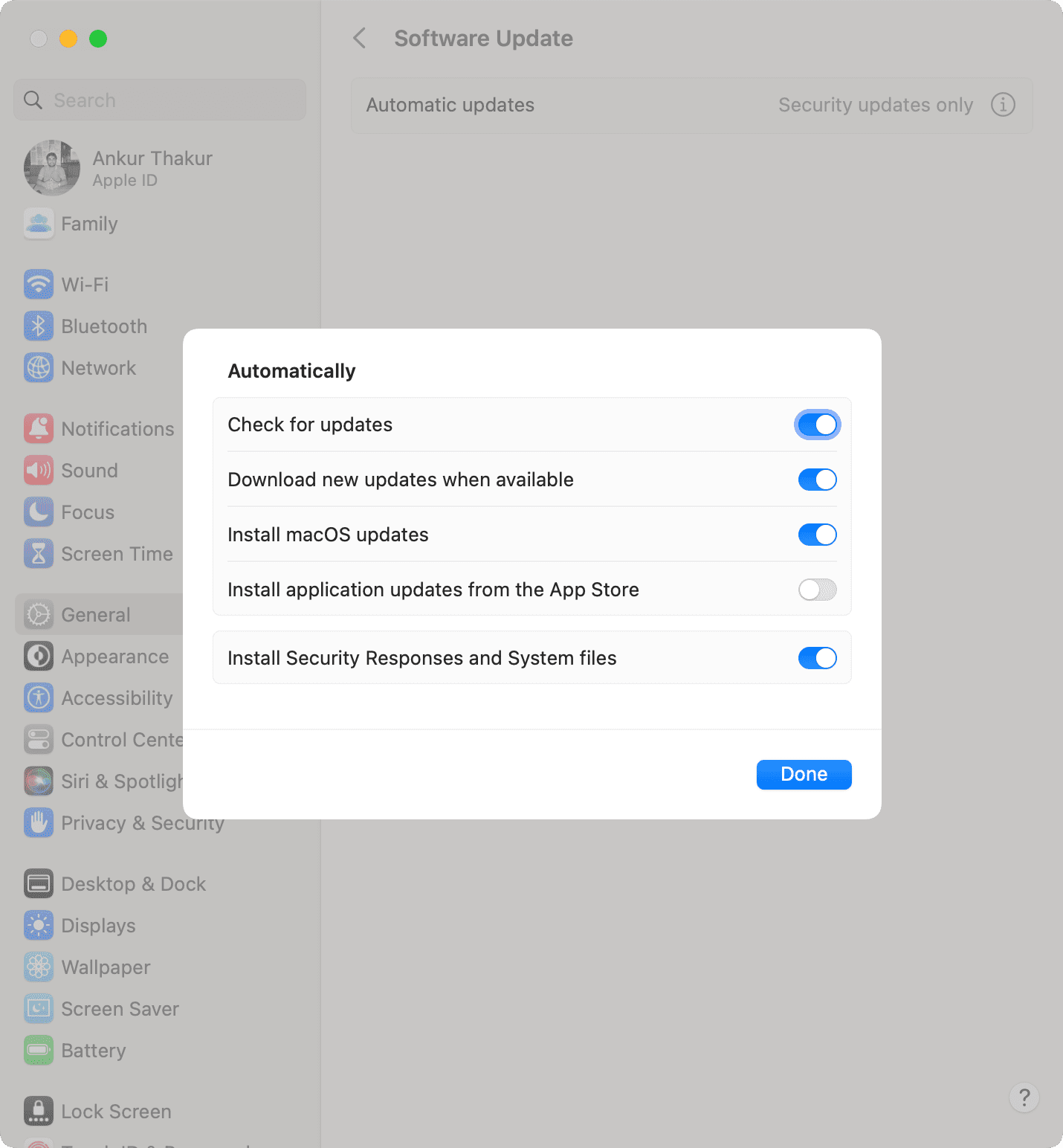
10. Werk je Apple ID-wachtwoord bij
Als je al heel lang hetzelfde Apple ID-wachtwoord gebruikt, overweeg dan om het te wijzigen:
iPhone en iPad: Instellingen > je naam tegel van boven > Wachtwoord en beveiliging > Wachtwoord wijzigen. Mac: Apple-logo () > Systeeminstellingen > uw Apple ID > Wachtwoord en beveiliging > Wachtwoord wijzigen. 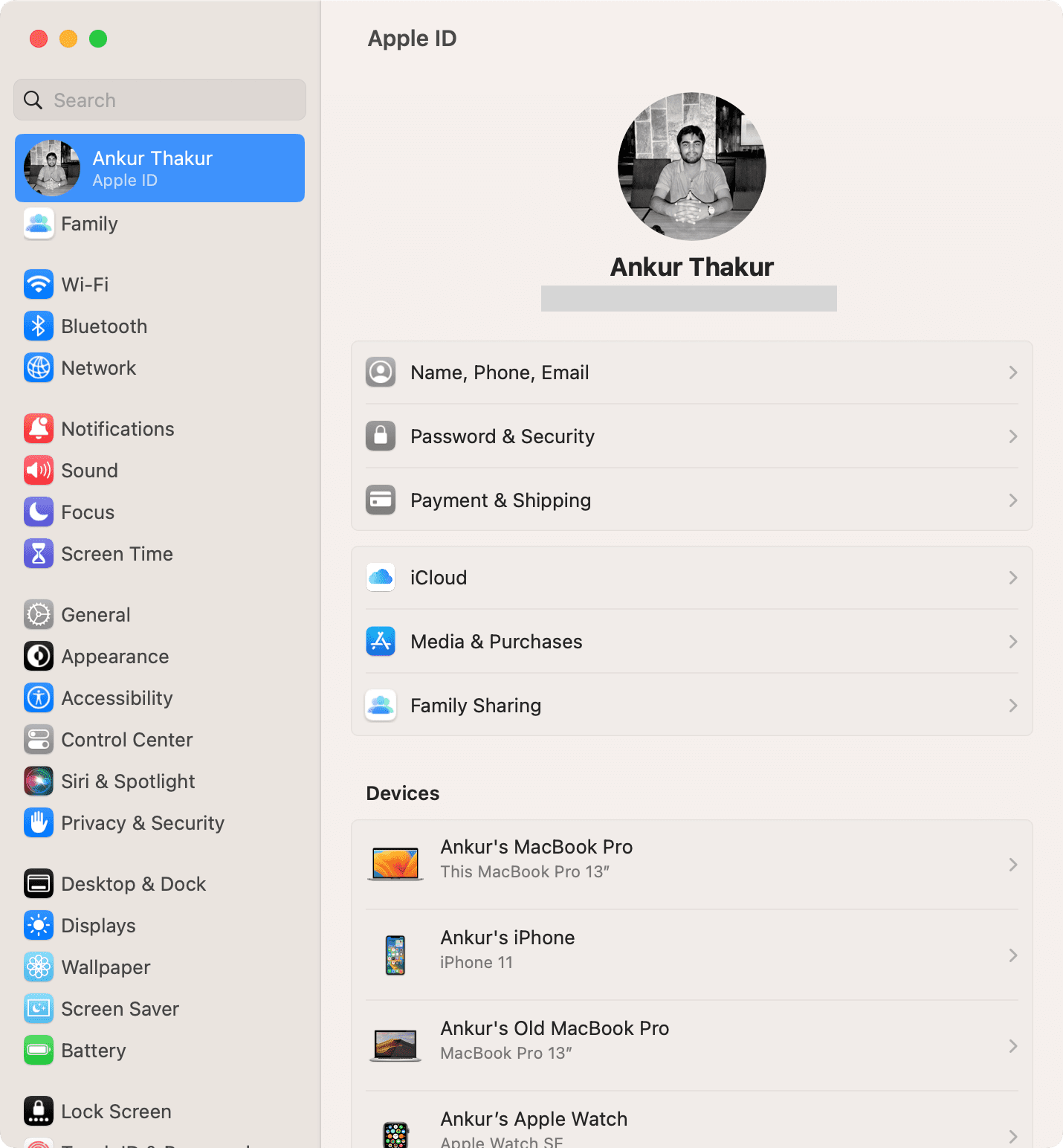
11. Houd uw Apple ID-gegevens up-to-date
Uw Apple ID bevat essentiële informatie zoals telefoonnummer, e-mailadres, verzendadres en factuuradres. Als u deze in het echte leven wijzigt, zorg er dan voor dat u de nieuwe in uw Apple ID bijwerkt. U kunt dat doen door deze stappen te volgen:
iPhone en iPad: app Instellingen > uw naamtegel van boven > Naam, telefoonnummers, e-mail en betaling en verzending. Mac: Apple-logo () > Systeeminstellingen > uw naam > Naam, telefoonnummers, e-mail en Betaling en verzending.
12. Bekijk welke apps je Apple ID gebruiken en verwijder onnodige apps
Mensen houden van Log in with Apple, dat hun e-mailadres verbergt en een willekeurige e-mail deelt met de apps. Maar na verloop van tijd heeft u mogelijk apps en services verzameld die u niet langer gebruikt of nodig hebt. Als dat het geval is, overweeg dan om je Apple ID uit slapende apps te verwijderen.
13. Verkoop uw oude apparaat of geef het door nadat u de juiste maatregelen heeft genomen
Als u uw oude iPhone of iPad aan iemand verkoopt, cadeau doet of weggeeft, logt u uit bij uw Apple ID, zodat uw contacten, foto’s, berichten en meer worden niet gezien of gewijzigd door de volgende eigenaar van uw oude apparaat.
Must see: 15 dingen die u moet doen (en niet doen) voordat u verkoopt, weg, of uw iPhone of iPad ruilen
Uw persoonlijke gegevens veilig houden
De bovenstaande tips helpen u uw Apple ID te beveiligen en de slechteriken weg te houden van uw gegevens.
Daarnaast moet u ook enkele voorzorgsmaatregelen nemen om uw e-mailaccount, apps en andere online accounts veilig te houden. Een van de gemakkelijkste manieren om dat te doen, is door twee-factor-authenticatie voor hen in te schakelen.
Ten slotte is het het beste om periodiek te bekijken welke rechten je hebt gegeven aan apps op je iPhone en wat je deelt met anderen. U kunt dit moeiteloos doen dankzij de Safety Check-tool in iOS 16.
U zult ook genieten van:
